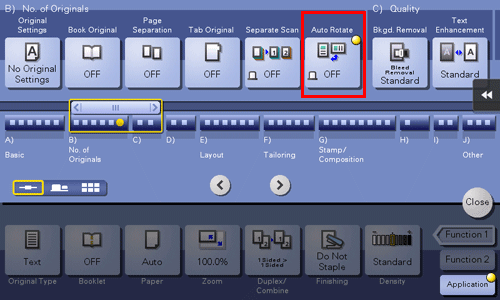Regolazione del layout per la copia
Per ingrandire oppure ridurre il formato di un'immagine ([Zoom])
Per visualizzare:
- [Copia]
- [Zoom]
Copiare un'immagine originale ingrandita o ridotta secondo un valore di zoom arbitrario.
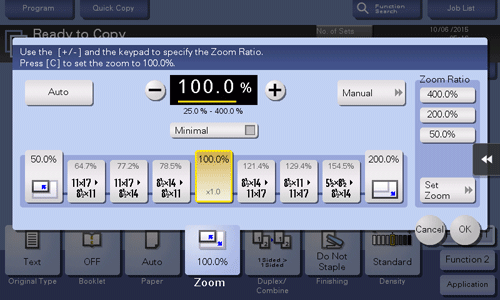
Impostazioni | Descrizione |
|---|---|
[Auto] | Premere questo tasto per eseguire automaticamente una copia con il valore zoom ottimale in modo che l'immagine dell'originale si adatti al formato carta. Quest'operazione è comoda in quanto non è necessario specificare il valore di zoom. |
[+]/[-] | Inserire manualmente un valore zoom. È possibile inserire il valore zoom con la Tastiera. Per visualizzare la Tastiera, fare clic sull'area di immissione dei numeri. |
Zoom fisso | Selezionare uno zoom predefinito quando si copia da un originale con formato standard su di un foglio di carta di formato standard. Il vassoio carta è selezionato automaticamente in base al valore di zoom selezionato. |
[Minimo] | Posizionare un'immagine originale al centro dopo aver ridotto leggermente il formato dell'originale durante la copia. Selezionare questa opzione quando si copia l'immagine originale intera, compresi i bordi. |
[Manuale] | Specificare i valori di zoom singolarmente per le direzioni di lunghezza e larghezza della copia. Selezionare [X] o [Y], e inserire il valore di zoom premendo [+]/[-] o la Tastiera. Per visualizzare la Tastiera, fare clic sull'area di immissione dei numeri. |
[Valore zoom] | Copiare il valore di zoom registrato. Se si fa clic su [Impost. lo zoom], è possibile modificare il valore di zoom registrato. |
Per copiare l'immagine originale nel centro della carta ([Regolazione immagine])
Per visualizzare:
- [Copia]
- [Applicazione]
- [Layout]
- [Regolazione immagine]
- [Layout]
- [Applicazione]
Copiare mentre è posizionato al centro della carta con il formato originale non modificato.
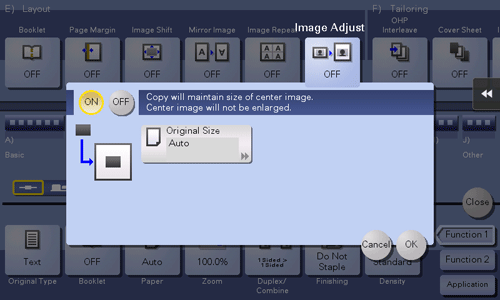
Impostazioni | Descrizione |
|---|---|
[ON]/[OFF] | Selezionare [ON] per specificare il metodo di disposizione dell'immagine. |
[Formato Originale] | Se il formato dell'originale non viene rilevato correttamente, selezionare un tasto indicante il formato dell'originale da scansionare. Se la macchina non rileva il formato di originali o foto dal formato irregolare, specificare manualmente il formato. |
Per invertire la sinistra e destra dell'immagine originale ([Immagine speculare])
Per visualizzare:
- [Copia]
- [Applicazione]
- [Layout]
- [Immagine speculare]
- [Layout]
- [Applicazione]
Copiare l'immagine originale invertendone la sinistra e la destra, come un'immagine allo specchio.
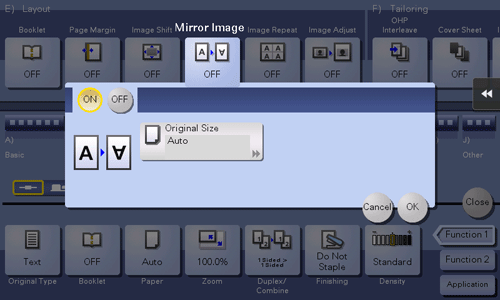
Impostazioni | Descrizione |
|---|---|
[ON]/[OFF] | Selezionare [ON] per specificare Immagine speculare. |
[Formato Originale] | Se il formato dell'originale non viene rilevato correttamente, selezionare un tasto indicante il formato dell'originale da scansionare. Se la macchina non rileva il formato di originali o foto dal formato irregolare, specificare manualmente il formato. |
Per eseguire la regolazione fine della posizione di stampa ([Spostamento immagine])
Per visualizzare:
- [Copia]
- [Applicazione]
- [Layout]
- [Spostamento imm.]
- [Layout]
- [Applicazione]
È possibile affinare la posizione di stampa dell'immagine verso l'alto, il basso, destra e sinistra in merito alla carta. Quando si stampa un'immagine sul entrambi i lati, è anche possibile affinare la posizione dell'immagine sul lato posteriore.
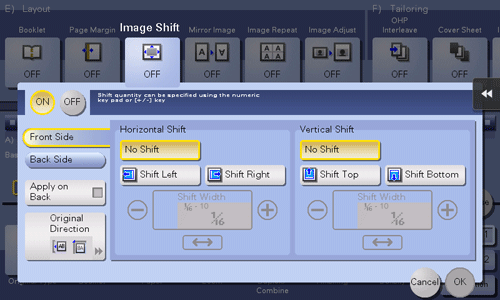
Impostazioni | Descrizione |
|---|---|
[ON]/[OFF] | Selezionare [ON] per spostare un'immagine. |
[Lato anteriore]/[Lato posteriore] | Regolare la posizione immagine della carta di stampa, spostando l'immagine originale in direzione orizzontale e verticale.
|
[Applica al retro] | Specificare questa voce per applicare al lato posteriore della carta le stesse impostazioni utilizzate sul lato anteriore. |
[Direzione originale] | Specificare l'orientamento dell'originale caricato. |
Per copiare l'originale nella direzione di carico senza rotazione ([Rotazione aut. Immagine])
Per visualizzare:
- [Copia]
- [Applicazione]
- [Cont nº originali]
- [Rotazione aut. Immagine]
- [Cont nº originali]
- [Applicazione]
Questa macchina esegue normalmente la copia degli originali ruotando automaticamente l'immagine in base alla direzione della carta. Tuttavia, è possibile copiare gli originali senza eseguire la rotazione.
Con alcuni formati di carta o valori di zoom, parte dell'immagine potrebbe essere tagliata.